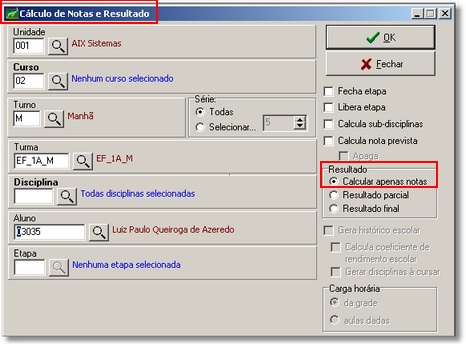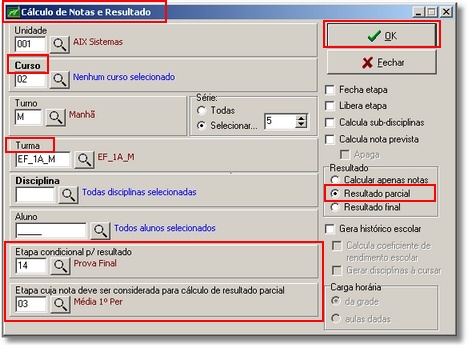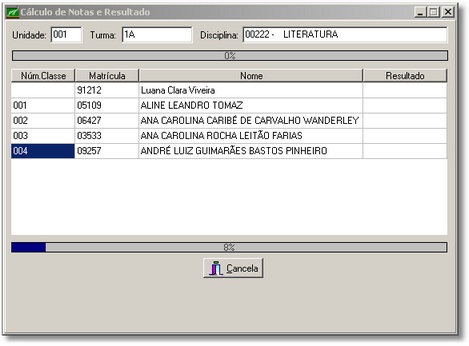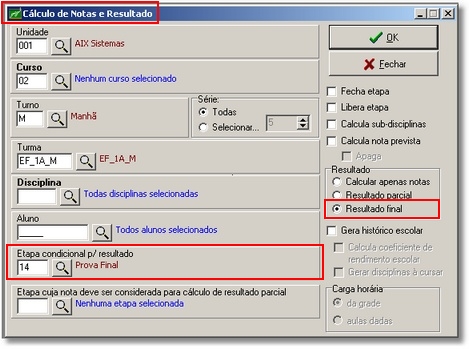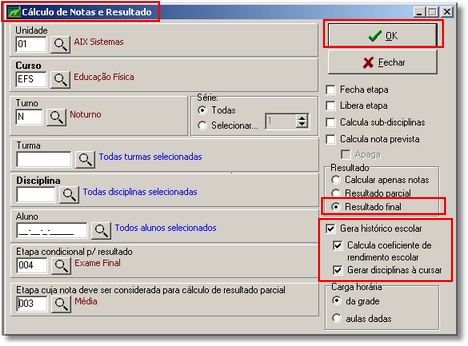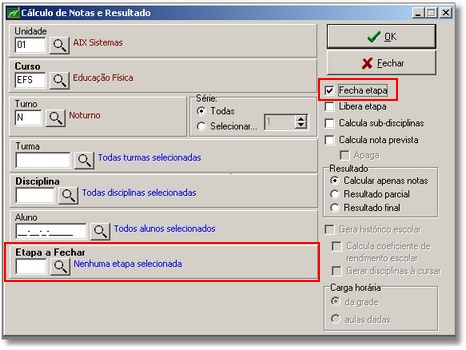Mudanças entre as edições de "Cálculo de Notas e Resultado"
| Linha 4: | Linha 4: | ||
*Este cálculo realiza o '''somatório''' e/ou '''média''' das '''notas''' e '''faltas''' dos alunos. | *Este cálculo realiza o '''somatório''' e/ou '''média''' das '''notas''' e '''faltas''' dos alunos. | ||
| − | |||
*Calcula também quais alunos estão na situação de '''Recuperação''', '''Aprovado''' e '''Reprovado'''. | *Calcula também quais alunos estão na situação de '''Recuperação''', '''Aprovado''' e '''Reprovado'''. | ||
| Linha 18: | Linha 17: | ||
| − | Após digitar '''notas e/ou faltas''' este cálculo deve ser realizado. | + | :*Após digitar '''notas e/ou faltas''' este cálculo deve ser realizado. |
| − | |||
| − | Faça o filtro do '''curso''' e/ou '''turma''' desejada, marque a opção '''Calcular apenas notas''' no item '''Resultado''' (lado direito da tela) e clique em '''OK'''. | + | :*Faça o filtro do '''curso''' e/ou '''turma''' desejada, marque a opção '''Calcular apenas notas''' no item '''Resultado''' (lado direito da tela) e clique em '''OK'''. |
| Linha 30: | Linha 28: | ||
===Para Resultado Parcial:=== | ===Para Resultado Parcial:=== | ||
| + | :*Para se realizar o '''Cálculo Parcial''' das notas e lançá-las com as disciplinas no histórico escolar, dentro de um determinado período que está sendo cursado, é necessário utilizar esta opção. | ||
| − | + | :*Para utilizá-la marque '''Resultado Parcial''' no item '''Resultado''' (lado direito da tela), defina a '''Etapa condicional''' desejada e a '''Etapa cuja nota deve ser considerada para cálculo de resultado parcial''' (que é habilitado na escolha da opção Resultado Parcial) e clique em '''OK'''. | |
| − | |||
| − | |||
| − | Para utilizá-la marque '''Resultado Parcial''' no item '''Resultado''' (lado direito da tela), defina a '''Etapa condicional''' desejada e a '''Etapa cuja nota deve ser considerada para cálculo de resultado parcial''' (que é habilitado na escolha da opção Resultado Parcial) e clique em '''OK'''. | ||
| − | '''Observação:''' No campo '''Etapa cuja nota deve ser considerada para cálculo de resultado parcial''' deve-se informar a '''etapa anterior a etapa condicional''', ou seja, a etapa anterior a '''etapa da recuperação'''. | + | ::*'''Observação:''' No campo '''Etapa cuja nota deve ser considerada para cálculo de resultado parcial''' deve-se informar a '''etapa anterior a etapa condicional''', ou seja, a etapa anterior a '''etapa da recuperação'''. |
| Linha 43: | Linha 39: | ||
| − | Aguarde o cálculo; | + | :*Aguarde o cálculo; |
| Linha 51: | Linha 47: | ||
===Após a digitação de todas as notas:=== | ===Após a digitação de todas as notas:=== | ||
| + | :*Após a digitação de todas as notas, para saber quais alunos estão na situação '''Recuperação''', '''Aprovado Direto''' ou '''Reprovado Direto''': | ||
| − | + | :*Faça o filtro do '''curso''' e/ou '''turma''' desejada, marque a opção '''Resultado Final''' no item '''Resultado''' (lado direito da tela) e selecione a '''Etapa Condicional para Resultado'''. A etapa selecionada deve ser a etapa correspondente à '''Recuperação Final''' (de acordo com o cadastro de [[Etapas]]), clique em '''OK'''. | |
| − | |||
| − | |||
| − | Faça o filtro do '''curso''' e/ou '''turma''' desejada, marque a opção '''Resultado Final''' no item '''Resultado''' (lado direito da tela) e selecione a '''Etapa Condicional para Resultado'''. A etapa selecionada deve ser a etapa correspondente à '''Recuperação Final''' (de acordo com o cadastro de [[Etapas]]), clique em '''OK'''. | ||
| − | |||
| − | Clique em '''OK''' para saber quais alunos foram '''Aprovados direto''', quais alunos foram '''Reprovados direto''' e quais ficaram na situação de '''Recuperação'''. | + | :*Clique em '''OK''' para saber quais alunos foram '''Aprovados direto''', quais alunos foram '''Reprovados direto''' e quais ficaram na situação de '''Recuperação'''. |
| Linha 67: | Linha 60: | ||
| − | Após a '''digitação das notas de Recuperação''', para saber quais os alunos estão '''Aprovados''' após '''Recuperação''', '''Reprovados''' após Recuperação ou '''Dependência''' (de acordo com as opções registradas no cadastro de cursos): | + | :*Após a '''digitação das notas de Recuperação''', para saber quais os alunos estão '''Aprovados''' após '''Recuperação''', '''Reprovados''' após Recuperação ou '''Dependência''' (de acordo com as opções registradas no cadastro de cursos): |
| − | |||
| − | |||
| − | |||
| − | |||
| − | |||
| − | |||
| + | :*Faça o filtro do curso e/ou turma desejada, marque a opção '''Resultado Final''' (direito da tela). | ||
| − | + | :*'''Não marque''' mais '''Etapa Condicional para Resultado''', pois não há mais condições para o aluno, ele agora será aprovado ou reprovado de acordo com a nota que obteve na Recuperação. | |
| + | :*Marque a opção '''Gera Histórico Escolar''' (ao lado direito da tela) para o sistema calcular automaticamente o histórico do período atual dos alunos. | ||
| − | Marcando esta opção deve ser escolhido se a '''Carga Horária''' registrada no histórico será a que se encontra na '''Grade curricular''' ou a que foi digitada em '''Aulas Dadas'''. | + | :*Marcando esta opção deve ser escolhido se a '''Carga Horária''' registrada no histórico será a que se encontra na '''Grade curricular''' ou a que foi digitada em '''Aulas Dadas'''. |
| − | + | :*Marque a opção calcula [[Coeficiente de Rendimento Escolar]] para o sistema realizar o cálculo de rendimento dos alunos. Este cálculo é realizado em relação aos créditos ou carga horária, de acordo com o que fora selecionado no cadastro de [[Parâmetros]]. | |
| − | Marque a opção calcula [[Coeficiente de Rendimento Escolar]] para o sistema realizar o cálculo de rendimento dos alunos. Este cálculo é realizado em relação aos créditos ou carga horária, de acordo com o que fora selecionado no cadastro de [[Parâmetros]]. | ||
| Linha 88: | Linha 76: | ||
| − | A opção '''Fecha Etapa''' e '''Libera Etapa''' são destinadas à instituição que trabalham com o [[Giz Professor]] ou [[WebGiz Professor]]. | + | :*A opção '''Fecha Etapa''' e '''Libera Etapa''' são destinadas à instituição que trabalham com o [[Giz Professor]] ou [[WebGiz Professor]]. |
| + | ::*'''Fecha Etapa''' tem a finalidade de bloquear para edição as notas e faltas das avaliações de determinada etapa que já teve suas notas/faltas entregues à secretaria. | ||
| − | + | ::*'''Libera Etapa''' tem a finalidade de desbloquear para edição as notas e faltas das avaliações de determinada etapa que já teve suas notas/faltas entregues à secretaria. | |
| − | |||
| − | |||
| − | '''Libera Etapa''' tem a finalidade de desbloquear para edição as notas e faltas das avaliações de determinada etapa que já teve suas notas/faltas entregues à secretaria. | ||
| − | + | :*Após marcar uma das opções, o usuário deve selecionar a '''Etapa a Fechar''' ou '''Etapa a Liberar''' no canto inferior esquerdo da tela e clicar em Ok para realizar o procedimento. | |
| − | Após marcar uma das opções, o usuário deve selecionar a '''Etapa a Fechar''' ou '''Etapa a Liberar''' no canto inferior esquerdo da tela e clicar em Ok para realizar o procedimento. | ||
| Linha 103: | Linha 88: | ||
| − | A opção '''Calcula Sub-disciplinas''' calcula apenas as sub-disciplinas associadas na [[Grade Curricular]]. | + | :*A opção '''Calcula Sub-disciplinas''' calcula apenas as sub-disciplinas associadas na [[Grade Curricular]]. |
| − | + | :*A opção '''Calcula Nota Prevista''' calcula a valor dos pontos que o aluno precisa para alcançar a média de aproveitamento do curso. Para realizar este cálculo é preciso marcar o parâmetro | |
| − | A opção '''Calcula Nota Prevista''' calcula a valor dos pontos que o aluno precisa para alcançar a média de aproveitamento do curso. Para realizar este cálculo é preciso marcar o parâmetro | ||
Edição das 14h05min de 10 de agosto de 2010
- Este cálculo realiza o somatório e/ou média das notas e faltas dos alunos.
- Calcula também quais alunos estão na situação de Recuperação, Aprovado e Reprovado.
Deve ser realizado após a digitação de notas ou digitação de avaliações.
Índice
Quando realizar este cálculo
Após a digitação de Notas ou Avaliações:
- Após digitar notas e/ou faltas este cálculo deve ser realizado.
- Faça o filtro do curso e/ou turma desejada, marque a opção Calcular apenas notas no item Resultado (lado direito da tela) e clique em OK.
Para Resultado Parcial:
- Para se realizar o Cálculo Parcial das notas e lançá-las com as disciplinas no histórico escolar, dentro de um determinado período que está sendo cursado, é necessário utilizar esta opção.
- Para utilizá-la marque Resultado Parcial no item Resultado (lado direito da tela), defina a Etapa condicional desejada e a Etapa cuja nota deve ser considerada para cálculo de resultado parcial (que é habilitado na escolha da opção Resultado Parcial) e clique em OK.
- Observação: No campo Etapa cuja nota deve ser considerada para cálculo de resultado parcial deve-se informar a etapa anterior a etapa condicional, ou seja, a etapa anterior a etapa da recuperação.
- Aguarde o cálculo;
Após a digitação de todas as notas:
- Após a digitação de todas as notas, para saber quais alunos estão na situação Recuperação, Aprovado Direto ou Reprovado Direto:
- Faça o filtro do curso e/ou turma desejada, marque a opção Resultado Final no item Resultado (lado direito da tela) e selecione a Etapa Condicional para Resultado. A etapa selecionada deve ser a etapa correspondente à Recuperação Final (de acordo com o cadastro de Etapas), clique em OK.
- Clique em OK para saber quais alunos foram Aprovados direto, quais alunos foram Reprovados direto e quais ficaram na situação de Recuperação.
Após a digitação das notas de Recuperação:
- Após a digitação das notas de Recuperação, para saber quais os alunos estão Aprovados após Recuperação, Reprovados após Recuperação ou Dependência (de acordo com as opções registradas no cadastro de cursos):
- Faça o filtro do curso e/ou turma desejada, marque a opção Resultado Final (direito da tela).
- Não marque mais Etapa Condicional para Resultado, pois não há mais condições para o aluno, ele agora será aprovado ou reprovado de acordo com a nota que obteve na Recuperação.
- Marque a opção Gera Histórico Escolar (ao lado direito da tela) para o sistema calcular automaticamente o histórico do período atual dos alunos.
- Marcando esta opção deve ser escolhido se a Carga Horária registrada no histórico será a que se encontra na Grade curricular ou a que foi digitada em Aulas Dadas.
- Marque a opção calcula Coeficiente de Rendimento Escolar para o sistema realizar o cálculo de rendimento dos alunos. Este cálculo é realizado em relação aos créditos ou carga horária, de acordo com o que fora selecionado no cadastro de Parâmetros.
- A opção Fecha Etapa e Libera Etapa são destinadas à instituição que trabalham com o Giz Professor ou WebGiz Professor.
- Fecha Etapa tem a finalidade de bloquear para edição as notas e faltas das avaliações de determinada etapa que já teve suas notas/faltas entregues à secretaria.
- Libera Etapa tem a finalidade de desbloquear para edição as notas e faltas das avaliações de determinada etapa que já teve suas notas/faltas entregues à secretaria.
- Após marcar uma das opções, o usuário deve selecionar a Etapa a Fechar ou Etapa a Liberar no canto inferior esquerdo da tela e clicar em Ok para realizar o procedimento.
- A opção Calcula Sub-disciplinas calcula apenas as sub-disciplinas associadas na Grade Curricular.
- A opção Calcula Nota Prevista calcula a valor dos pontos que o aluno precisa para alcançar a média de aproveitamento do curso. Para realizar este cálculo é preciso marcar o parâmetro